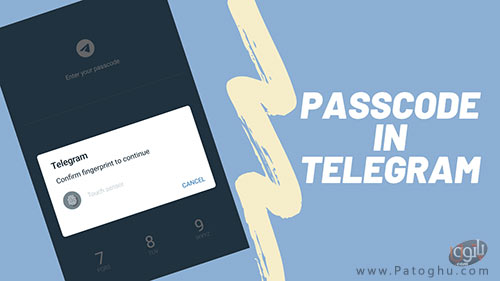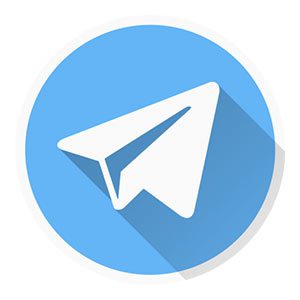فهرست مقاله
Toggleقرار دادن پسورد بر روی حساب کاربری تلگرام
تلگرام از محبوب ترین پیام رسان ها در کشور ماست که تمرکز اصلی آن بر حفظ حریم خصوصی می باشد. از این رو همواره گزینه ها و قابلیت های امنیتی بیشتری برای کاربران خود فراهم می آورد تا بتوانند بهتر از داده های خود محافظت کنند و کنترل بیشتری بر روی آن ها داشته باشند. از بهترین قابلیت های امنیتی تلگرام امکان افزودن قفل پسورد بر روی برنامه می باشد. با قرار دادن پسورد بر روی حساب کاربری تلگرام خود می توانید گوشی تان را به راحتی دست دیگران بدهید، بدون این که نگران خوانده شدن چت های شخصی تان توسط دیگران باشید. علاوه بر این در صورتی که گوشی تان مجهز به اسکنر اثر انگشت باشد می توانید از آن نیز برای تعریف قفل کد عبور استفاده کنید. همچنین با قفل شدن برنامه ، تلگرام دیگر نوتیفیکیشنی برای پیش نمایش پیام ها برای شما ارسال نمی کند و از این طریق از حریم شخصی شما به طور کامل محافظت می کند. در مقاله ی امروز طریقه ی قرار دادن پسورد بر روی حساب کاربری تلگرام را به طور کامل خدمت شما آموزش می دهیم. پس تا پایان ما را همراهی کنید.
نحوه ی فعال کردن قفل پسورد در تلگرام
تلگرام به شما امکان می دهد که با قرار دادن یک کد عبور 4 رقمی حساب کاربری خود را قفل کنید. در صورت تمایل می توانید همان رمز صفحه گوشی تان (در صورت چهار رقمی بودن) را بر روی تلگرام قرار دهید یا این که کدی متفاوت را انتخاب کنید. برای افزودن رمز عبور به حساب تلگرام خود مراحل زیر را طی کنید :
1.ابتدا برنامه ی تلگرام را اجرا کنید و از گوشه ی بالای صفحه بر روی آیکون سه خط ضربه بزنید تا منوی کشویی باز شود.
2.از منوی باز شده گزینه ی Settings را انتخاب کنید.
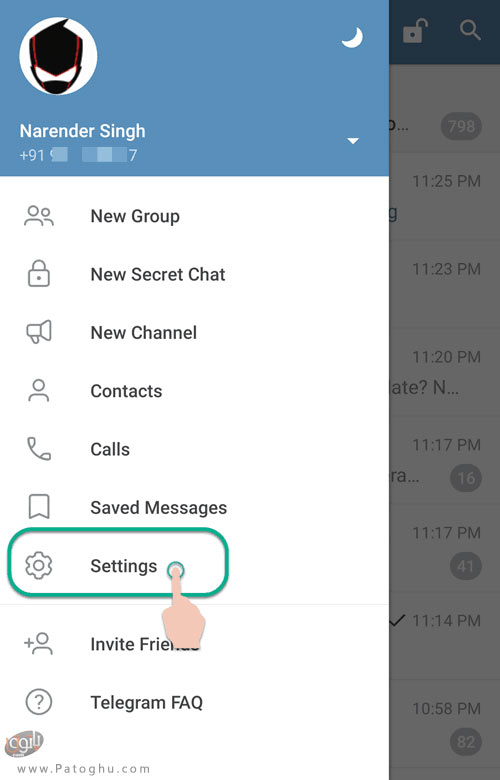
3.حال از منوی تنظیمات گزینه ی Privacy and Security را انتخاب کنید.
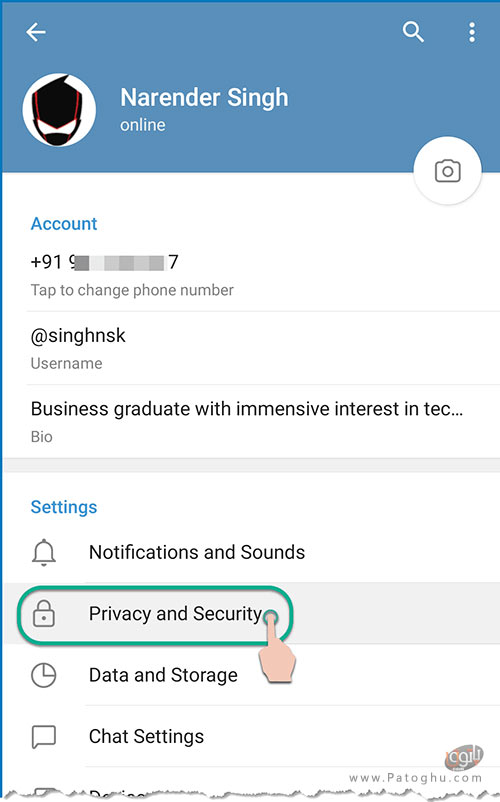
4.سپس گزینه ی Passcode Lock را انتخاب کنید و در صفحه ی بعد دکمه ی لغزنده ی گزینه ی Passcode Lock در حالت فعال قرار دهید.
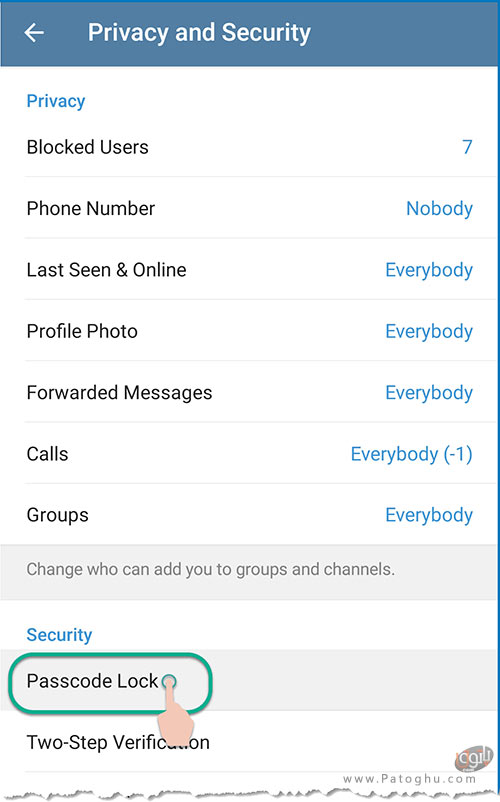
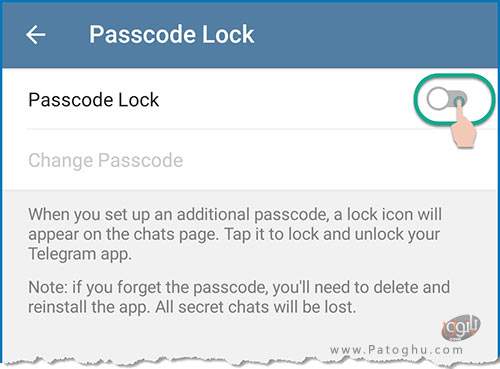
5.سپس تلگرام از شما می خواهد که کدی چهار رقمی را به عنوان رمز عبور وارد کنید. کد مور نظر را وارد کرده و برای تایید مجددا آن را وارد کنید.
به این ترتیب حساب کاربری تلگرام شما رمز گذاری می شود.
در قدم بعد باید قابلیت قفل خودکار را تنظیم کنید. با استفاده از این قابلیت می توانید تعیین کنید که تلگرام بعد از چه مدتی به طور خودکار قفل شود. بدین منظور :
1.در صفحه ی Passcode Lock گزینه ی Auto-lock را انتخاب کنید. این گزینه به صورت پیش فرض بر روی یک ساعت تنظیم شده است به این معنی که تلگرام شما پس از گذشت یک ساعت به صورت خودکار قفل می شود.
2.شما می توانید از بین گزینه های 1 دقیقه ، 5 دقیقه ، 1 ساعت و 5 ساعت یکی را انتخاب کنید تا تلگرام شما پس از گذشت این مدت به طور خودکار قفل شود. اگر هم تمایل دارید پس از استفاده تلگرام را به صورت دستی قفل کنید گزینه ی Auto-lock را بر روی disabled تنظیم کنید.
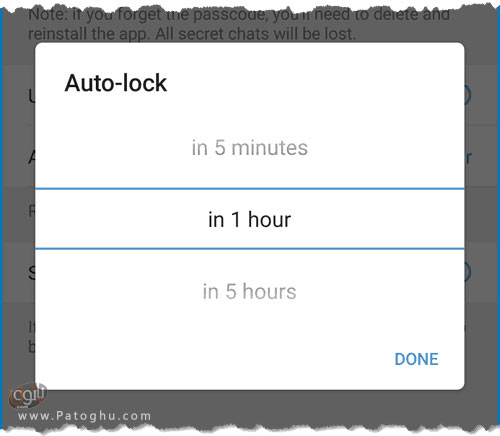
3.همچنین در صفحه ی Passcode Lock گزینه ای تحت عنوان Unlock with fingerprint وجود دارد که مخصوص گوشی های مجهز به حسگر اثر انگشت می باشد و شما با فعال کردن این گزینه می توانید قفل تلگرام را با استفاده از اثر انگشت تان نیز باز کنید. البته برای استفاده از این گزینه باید اثر انگشت تان را از قبل برای گوشی تان تعریف کرده باشید.
با قرار دادن قفل بر روی حساب کاربری خود علامت قفلی در نوار آبی بالای صفحه ی تلگرام در کنار آیکون ذره بین ظاهر می شود. برای قفل کردن تلگرام به صورت دستی تنها کافی است بر روی این آیکون ضربه بزنید تا از حالت قفل باز به حالت قفل بسته در بیاید. به این ترتیب پس از بستن برنامه، برنامه قفل می شود و برای باز کردن و استفاده مجدد از آن باید رمز عبور یا اثر انگشت خود را وارد کنید.
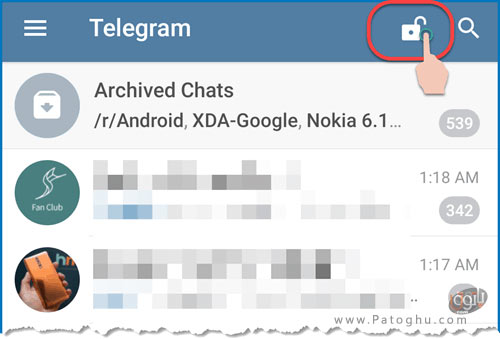
اگر رمز عبور تلگرام را فراموش کنیم چه اتفاقی می افتد؟
در صورت فراموشی کدی که برای تلگرام تعریف کرده اید چاره ای ندارید جز این که برنامه ی تلگرام را حذف و مجددا نصب کنید. زیرا در حال حاضر هیچ راهی برای بازیابی رمز عبور تعیین شده برای تلگرام وجود ندارد. ولی نکته ی مثبت این جاست که نیاز به حذف اکانت خود ندارید و تنها باید برنامه ی تلگرام را از نو نصب کنید.
آیا رمز عبور تلگرام برای همه ی دستگاه هایی که از این اکانت استفاده می کنند یکسان است؟
خیر. از آن جایی که این کد عبور در همه ی دستگاه ها سینک نمی شود و مختص همان دستگاه است شما می توانید برای هر دستگاهی که در آن از همان اکانت تلگرام استفاده می کنید کد متفاوتی تعیین کنید.
امیدواریم که از آموزش امروز ما لذت برده باشید.